Recuperar el historial de chat de línea eliminado en Android
Hay varias aplicaciones de recuperación que ayudan a recuperar datos perdidos. Dado que los teléfonos inteligentes de hoy en día son altamente capaces de almacenar todo tipo de información e incluso aquellos que son muy importantes y sensibles, la vulnerabilidad de poner en riesgo todos los datos importantes también aumenta. Si la información se pierde o se elimina, no hay posibilidad de recuperarla, ¿en serio? No. Pero, ¿cómo recuperar mensajes de línea eliminados?
Hay varias aplicaciones que pueden recuperar datos o información perdida con unos pocos pasos. Usamos muchas aplicaciones para la comunicación y en Google Play Store. Mientras usamos tales aplicaciones, sucede automáticamente que los datos del chat ocupan algo de espacio en el almacenamiento del dispositivo. Esto invariablemente pone los datos en riesgo de perderse. Line es una de esas aplicaciones de llamadas y mensajería instantánea. Al ser una aplicación de mensajería y llamadas, el chat definitivamente ocupa algo de espacio. Por lo tanto, hay posibilidades de que se eliminen los datos del chat. Aquí es donde entran en juego las aplicaciones de copia de seguridad y restauración de datos de Android. En el caso de Line, el historial de chat se puede respaldar y restaurar cuando sea necesario.
Hay varias aplicaciones de respaldo y restauración de datos que se pueden usar para respaldar y restaurar el historial de chat de Line. A continuación se muestran algunas formas en que se pueden recuperar los datos de Android usando DrFoneTool:
- Parte 1: Cómo recuperar el historial de chat en línea con DrFoneTool – Recuperación de datos (Android)
- Parte 2: Copia de seguridad del historial de chat de Line para dispositivos Android
- Parte 3: Copia de seguridad del historial de chat de Line en dispositivos iOS
- Parte 4: Restaurar los archivos de copia de seguridad de Line en iOS
Parte 1: Cómo recuperar el historial de chat en línea con DrFoneTool – Recuperación de datos (Android)
En primer lugar, descargue e inicie DrFoneTool en la computadora para Android.

Después de iniciar DrFoneTool, conecta el dispositivo Android con la computadora usando un cable USB. Asegúrese de que la función de depuración USB esté habilitada en el dispositivo Android; de lo contrario, al conectar el dispositivo Android, aparecerá un mensaje emergente donde se puede habilitar la depuración USB.

Después de que el dispositivo haya sido correctamente conectado y detectado por el programa, ahora es el momento de seleccionar los tipos de archivos que se escanearán. Entonces, seleccione el tipo de datos a recuperar.

Haga clic en ‘Siguiente’ para continuar con el proceso de recuperación de datos.
Escanee el dispositivo Android en busca de datos perdidos haciendo clic en ‘Inicio’ para comenzar. Esto comenzará a analizar y escanear el dispositivo en busca de datos perdidos que deban recuperarse.
Hay dos modos aquí. Mirando la descripción, se puede elegir entre ‘Modo estándar’ o ‘Modo avanzado’ según el requisito. Idealmente, es mejor optar por el ‘Modo estándar’, ya que funciona más rápido. Se puede elegir el ‘Modo avanzado’ si el ‘Modo estándar’ no funciona.

Ahora, el proceso de escaneo tomará unos minutos dependiendo de la cantidad de datos perdidos antes de que el programa recupere los datos eliminados.

Una autorización de superusuario puede parpadear en la pantalla del dispositivo. Haga clic en ‘Permitir’ para confirmar.
Una vez que el programa haya terminado de escanear el dispositivo en busca de datos perdidos, los datos encontrados se pueden previsualizar uno por uno. Ahora, verifique los elementos previsualizándolos, que deben recuperarse.
Haga clic en ‘Recuperar’ para que los elementos recuperados se guarden en la computadora.
Parte 2: Copia de seguridad del historial de chat de Line usando DrFoneTool – Copia de seguridad y restauración (Android)
Con la función de respaldo y restauración de datos de Android de Wondershare DrFoneTool, los datos de Android se pueden respaldar con gran facilidad. Este programa ayuda a realizar copias de seguridad de los datos y luego a restaurarlos de forma selectiva cuando sea necesario.
En primer lugar, inicie el programa y seleccione la opción de ‘Copia de seguridad y restauración’.
Después de iniciar el programa, conecte el dispositivo Android a la computadora mediante un cable USB y deje que DrFoneTool detecte el dispositivo.

Ahora, después de que el dispositivo esté conectado, seleccione los tipos de archivos para respaldar usando el programa. DrFoneTool es compatible con muchos tipos de archivos diferentes y el Historial de chat de línea es uno de los datos de la aplicación, seleccione los datos de la aplicación como el tipo que se respaldará. Incluso puede elegir otros tipos de archivos juntos para realizar una copia de seguridad como en la imagen que se muestra a continuación.

Pero, una cosa debe tenerse en cuenta que la copia de seguridad de los datos de la aplicación en el dispositivo Android requeriría que el dispositivo esté rooteado.
Después de haber seleccionado los tipos de datos, haga clic en ‘Copia de seguridad’ para iniciar el proceso. El proceso tardará unos minutos dependiendo del tamaño de los datos que se van a respaldar.

Una vez completada la copia de seguridad, haga clic en ‘Ver la copia de seguridad’ que se encuentra en la esquina inferior izquierda.
El contenido de la copia de seguridad ahora se puede ver haciendo clic en ‘Ver’.

Ahora puede restaurar selectivamente el contenido respaldado cuando sea necesario.
Haga clic en ‘Restaurar’ y elija entre el archivo de respaldo que está presente en la computadora. Puede elegir los datos que se van a restaurar. Haga clic en ‘Restaurar’ después de seleccionar el tipo de datos y los archivos a restaurar.

El programa requeriría autorización durante el proceso de restauración. Haga clic en ‘Aceptar’ después de permitir que continúe la autorización.

Todo el proceso tomaría otros pocos minutos.
Este programa no recupera ni recupera el historial de chat que se borra. Los datos del chat deben respaldarse con este programa para evitar más pérdidas, ya que el archivo de respaldo se puede usar en cualquier momento si se elimina el historial del chat.
Parte 3: Copia de seguridad y restauración de la línea iOS
Inicie DrFoneTool y haga clic en ‘Copia de seguridad y restauración’. Esto mostrará una lista de herramientas como se muestra en la imagen a continuación.

Seleccione ‘iOS LINE Backup & Restore’ de la lista de herramientas. Conecte el iPhone a la computadora con un cable USB y permita que DrFoneTool lo detecte automáticamente.
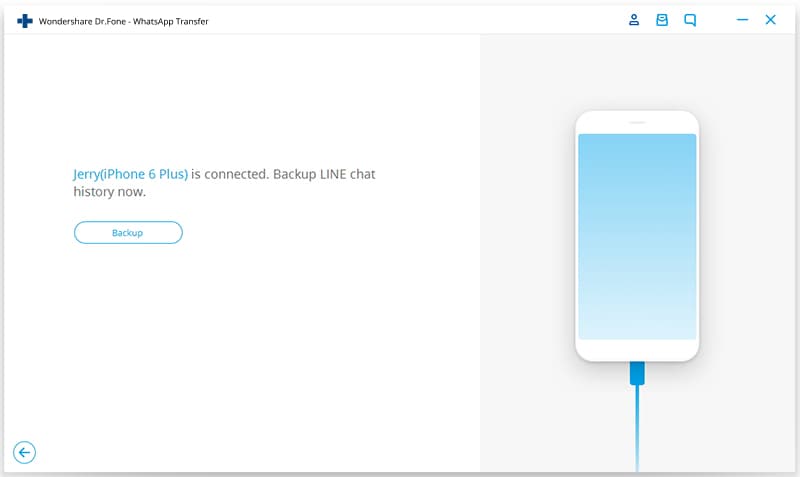
Haga clic en ‘Copia de seguridad’ para iniciar el proceso de copia de seguridad después de que se haya reconocido el teléfono.

Puede hacer clic en ‘Verlo’ para obtener una vista previa de los archivos de copia de seguridad.

Ahora, una vez finalizado el proceso de copia de seguridad, se pueden restaurar los archivos de copia de seguridad cuando sea necesario.
Parte 4: Restaurar los archivos de copia de seguridad de Line
Haga clic en ‘Para ver el archivo de copia de seguridad anterior>>’ para comprobar el archivo de copia de seguridad de línea.
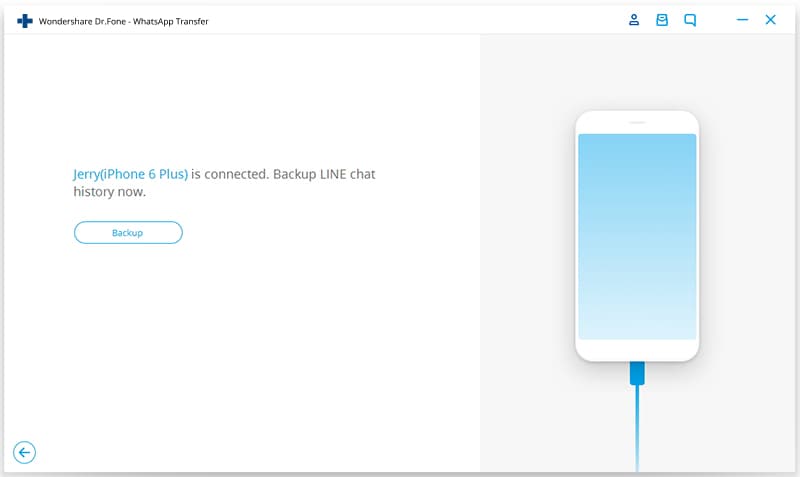
La lista de archivos de copia de seguridad de Line se puede ver, elegir y ver al tocar ‘Ver’.

Una vez que se realiza el escaneo, se pueden ver todos los mensajes de chat de línea y los archivos adjuntos. Ahora, restáurelos o expórtelos haciendo clic en ‘Restaurar en dispositivo’. Esto exportará los datos a la PC.
DrFoneTool permite restaurar o exportar todos los datos y no permite seleccionar archivos para restaurar o exportar de forma selectiva.

Todo el proceso se puede revertir reiniciando DrFoneTool y haciendo clic en la opción ‘Deshacer la restauración’. Solo se puede deshacer la última restauración.
Entonces, estas son algunas de las formas de recuperar el historial de chat de línea a través de la recuperación de los datos usando programas en la PC.
últimos artículos